时间:2020-06-22 18:23:23 来源:www.win7qijian.com 作者:系统玩家
不知道各位网友有没有遇到过win7彻底隐藏任务栏图标的问题,今天有一位网友说他就遇到了,win7彻底隐藏任务栏图标这样的情况还真的把很多电脑高手都为难住了,那有没有办法可以解决win7彻底隐藏任务栏图标的问题呢?其实方法很简单,我们可以按照这个流程:1、右键任务栏空白区域,选择【属性】打开。2、点击通知区域的【自定义】按钮进入就可以彻底解决了。下面根据截图,我们一步一步的来学习win7彻底隐藏任务栏图标的具体解决法子。
具体方法如下:
1、右键任务栏空白区域,选择【属性】打开。
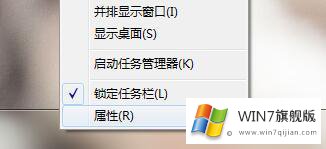
2、点击通知区域的【自定义】按钮进入。
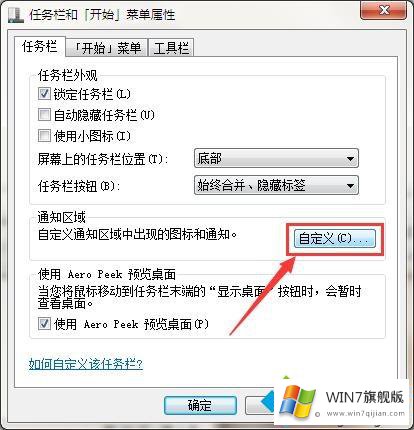
3、取消勾选【始终在任务栏上显示所有图标和通知】选项。
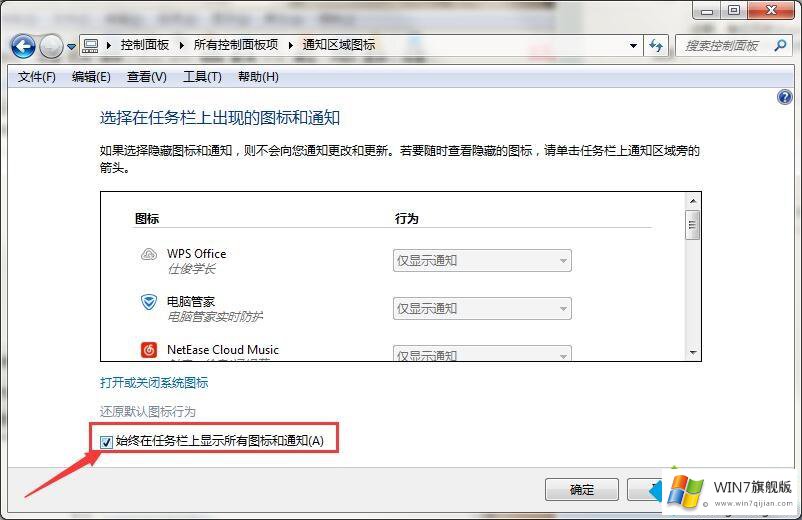
4、选择需要隐藏图标的行为为【隐藏图标和通知】。
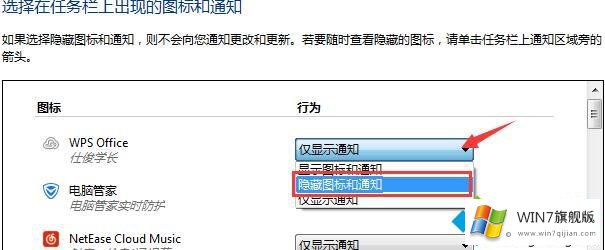
5、点击【打开或关闭系统图标】进入,即可对一些系统图标进行控制。
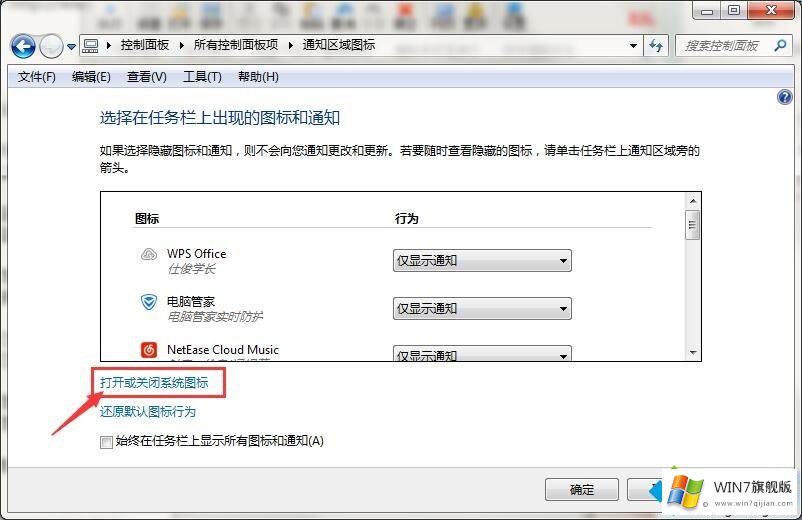
6、完成以上设置后,记得点击确定保存设置
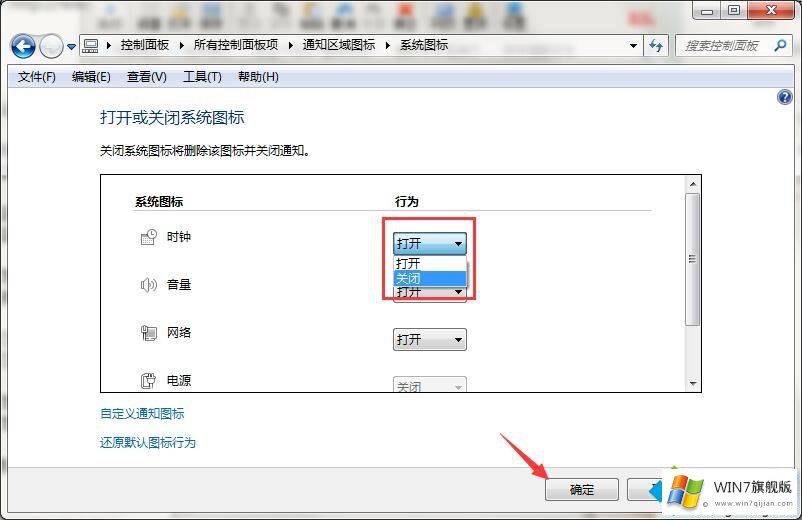
通过上文方法操作后,win7系统任务栏图标被成功隐藏起来了,整体看过去桌面效果真的很棒。
今天的内容到这里就结束了,上面详细的告诉了大家win7彻底隐藏任务栏图标的具体解决法子,希望这篇文章对你有所帮助,谢谢大家对本站的支持。